Jak zwolnić miejsce na dysku na komputerze z systemem Windows 10 / 8,1 / 8/7
Podczas instalowania ważnych aktualizacji, takich jaknajnowszy pakiet aktualizacji systemu Windows okazuje się, że masz za mało wolnego miejsca na dysku komputera. Lub oczywiście odczuwasz, że komputer zwalnia, gdy grasz w gry i filmy z dużą pamięcią masową. Wskazuje, że dysk twardy się zapełnia. Aby zwolnić komputer, musisz zwolnić miejsce na dysku w systemie Windows 10 / 8.1 / 8/8.
- Metoda 1. Uruchom narzędzie Oczyszczanie dysku, aby odzyskać miejsce na dysku w systemie Windows
- Metoda 2. Odinstaluj aplikacje wymagające dużej ilości miejsca, aby odzyskać miejsce na dysku w systemie Windows
- Metoda 3. Skorzystaj z zewnętrznego narzędzia do czyszczenia miejsca na dysku twardym
Metoda 1. Uruchom narzędzie Oczyszczanie dysku, aby odzyskać miejsce na dysku w systemie Windows
W rzeczywistości system Windows i wbudowane narzędzie mogą zostać usuniętepliki tymczasowe i inne nieistotne dane. Twoje dane zostaną następnie zreorganizowane. To może być najprostsza metoda na zwiększenie przestrzeni dyskowej na komputerze.
Krok 1. Iść do Komputer i kliknij prawym przyciskiem myszy dowolny z dysków twardych i wybierz Nieruchomości. Następnie kliknij Czyszczenie dysku przycisk w oknie właściwości dysku.

Krok 2. Zaznacz typy plików, które chcesz usunąć, i kliknij OK. Wszystkie pliki tymczasowe, pliki dziennika, pliki z kosza i inne nieistotne pliki zostaną usunięte. Dlatego przed usunięciem upewnij się, że jest to bezużyteczne. Jeśli nastąpi przypadkowa utrata danych, wypróbuj Any Data Recovery Pro, aby odzyskać dane od razu.

Krok 3. Jeśli chcesz wyczyścić system, którego nie ma na liście, kliknij Oczyść pliki systemowe jak na zdjęciu powyżej. Następnie możesz kliknąć Więcej opcji i wybierz Sprzątać przycisk pod Przywracanie systemu i kopiowanie w tle aby usunąć dane przywracania systemu.

Metoda 2. Odinstaluj aplikacje wymagające dużej ilości miejsca, aby odzyskać miejsce na dysku w systemie Windows
Zdecydowanie niektóre programy zajmują zbyt dużo pamięci, ale jest rzadko używana. Oczywiście można zmniejszyć liczbę niepotrzebnych aplikacji, aby zwolnić miejsce na dysku twardym i przyspieszyć działanie komputera.
W systemie Windows 8.1 / 8/7 Możesz iść do Programy i funkcje panel sterowania i kliknij Rozmiar kolumny aby zobaczyć, ile miejsca zajmuje każdy program zainstalowany na komputerze. Następnie możesz kliknąć prawym przyciskiem myszy program, który chcesz usunąć, i go usunąć.

W systemie Windows 10 Jeśli jesteś użytkownikiem systemu Windows 10, musisz otworzyć nowy Ustawienia komputera i idź do System. Tutaj możesz sprawdzić programy i usunąć.
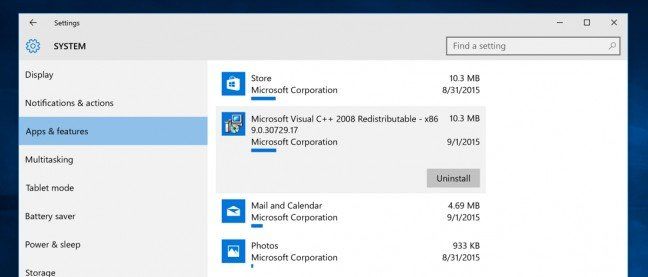
Metoda 3. Skorzystaj z zewnętrznego narzędzia do czyszczenia miejsca na dysku twardym
Tam są dwie metody wymienione powyżejto kolejny łatwy sposób na optymalizację komputera. Tenorshare Windows Care Genius to wszechstronny optymalizator systemu Windows, który oferuje do 22 zaawansowanych funkcji, które w znacznym stopniu zwalniają komputer i sprawiają, że działa on najlepiej.
Krok 1. Uruchom program i kliknij Sprzątać w interfejsie. Następnie stan zdrowia komputera będzie oceniany w zakresie od 10 do 0.

Krok 2. Możesz kliknąć Naprawić rozwiązać wszystkie wymienione programy. Następnie możesz ponownie kliknąć opcję Checkup, aby ponownie zobaczyć stan zdrowia komputera.

Na razie ukończyłeś podstawowe czyszczenie ipoprawiona wydajność na twoim komputerze. Jeśli chcesz głęboko wyczyścić komputer, możesz wypróbować System Cleaner. Podobnie wszystkie metody można zastosować w celu zwolnienia miejsca na dysku w komputerze Dell / HP / Samsung / Lenovo / Acer. Jeśli masz jakikolwiek problem, możesz zostawić go w sekcji komentarzy.









